【ocam录屏软件下载】ocam录屏软件电脑正式版下载 v520.0 官方正式版
软件介绍
ocam录屏软件是一款小巧好用的电脑屏幕视频录制软件。不要看ocam录屏软件小小一个,它的功能非常强,可以进行电脑屏幕录像、游戏录像、任意区域内容录像以及音频录制等功能,轻松帮助用户制作并输出一个完整的视频录像。
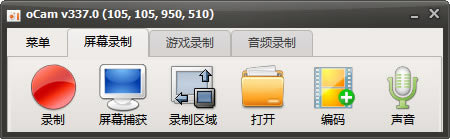
ocam录屏软件编码功能非常强大,可以外部编码器以及视频编码、音频编码,同时根据用户的需求来一键调整音频录制的质量、音色以及画质,实现高质量的录屏。
软件功能
1、支持录制视频以及屏幕截图
2、支持暂停与继续录制功能
3、内置支持视频编码 (AVI, MP4, FLV, MOV, TS, VOB) 和音频编码 (MP3)
4、支持使用外部编码器
5、支持录制超过 4GB 体积的视频格式
6、支持内录录制电脑播放的声音音频
7、可以调整音频录制的质量
8、截屏保存格式支持 (JPEG, GIF, PNG, BMP)
9、支持区域录制以及全屏录制
10、支持录制鼠标指针或者移除鼠标指针
11、支持双显示器
12、在 IE 浏览器里可以轻松选择 Flash 的区域进行录制
13、可以在选项里面调整视频的 FPS 帧率等设置
ocam录屏软件使用教程
1、打开在本站下载的好的ocam屏幕录像工具,打开软件后选择您要屏幕录制范围。
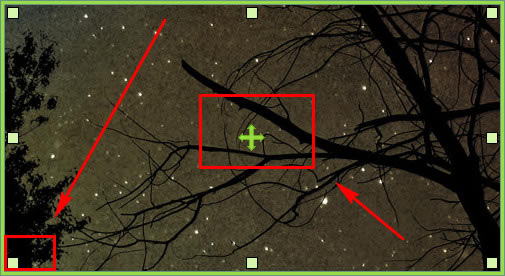
2、然后点击录制按钮。
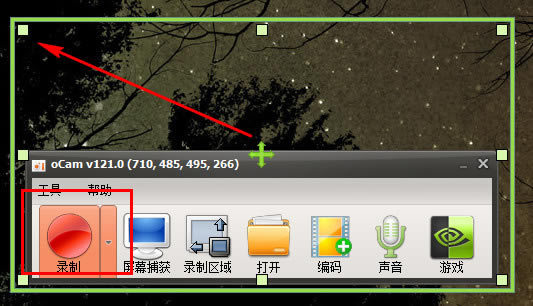
3、停止录制并保存,即可完成录像!

注意:如果系统提示系统返回一个参照:Win8及以上系统,请选择主程序,右键-选择兼容性-勾选以管理员身份运行即可
ocam录屏软件使用技巧
如何用ocam录屏软件录制视频和课件?
1、首先在本站下载安装ocam屏幕录像工具,很简单不加赘述,这个软件特点是精简好用,适合大众。启动后就是这样子。
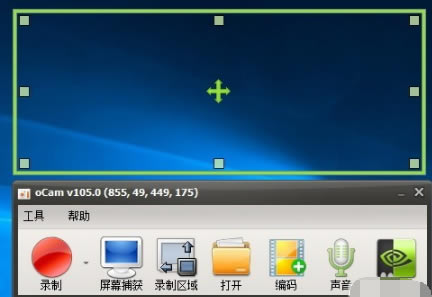
2、上面的为录制区域,可以调节大小,对准视频区域。
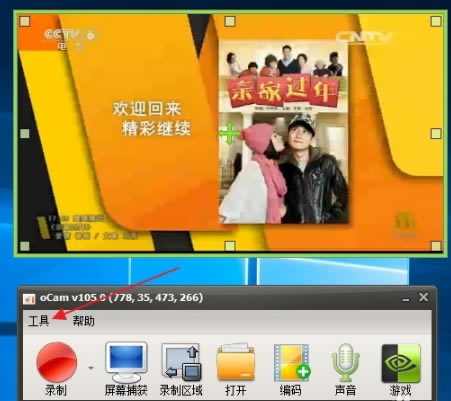
3、点击上面的工具,打开选项,可以设置一些参数,设置自己需要保存的文件夹
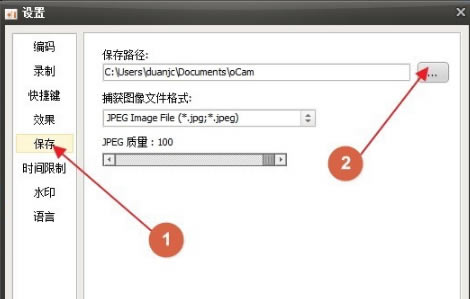
4、设置编码格式,这里可以选择有avi,mp4,flash等,根据自己要求选择,一般选择mp4
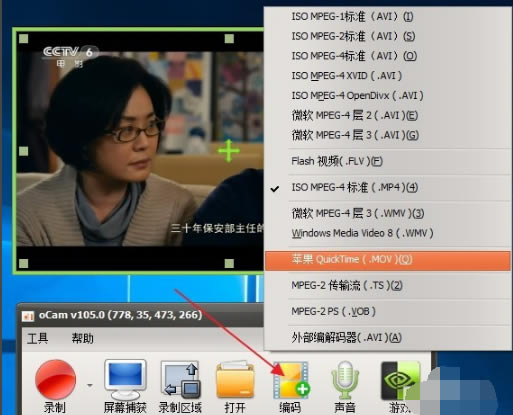
5、设置声音,这里有几个选项,有录制系统声音,麦克风,耳机,及不录制麦客风等,麦克风可以录制自己声音,耳机就是电脑外接音响的声音
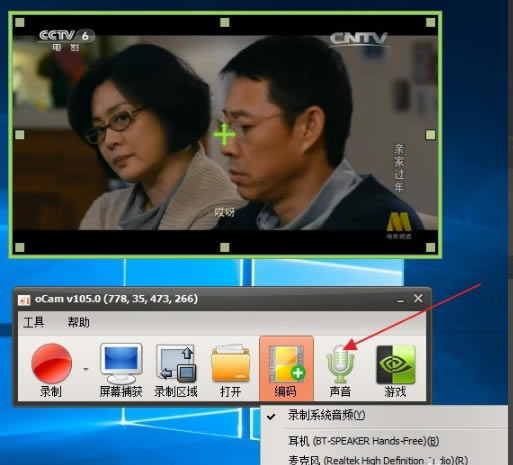
6、一切设置好后,点击录制旁的小箭头,有两个选项,是录制屏幕视频和声音还是只录制声音。
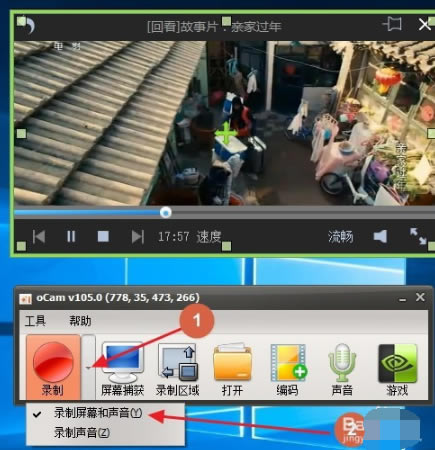
7、确定好就点录制,视频就开始录制了,录完了,就点击停止就自动保存了。
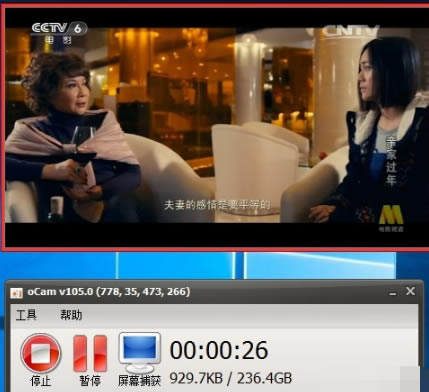
ocam录屏软件怎么录制ppt课件?
1、打开一个ppt课件,把poin可以调成一个窗口大小,选定录制区域
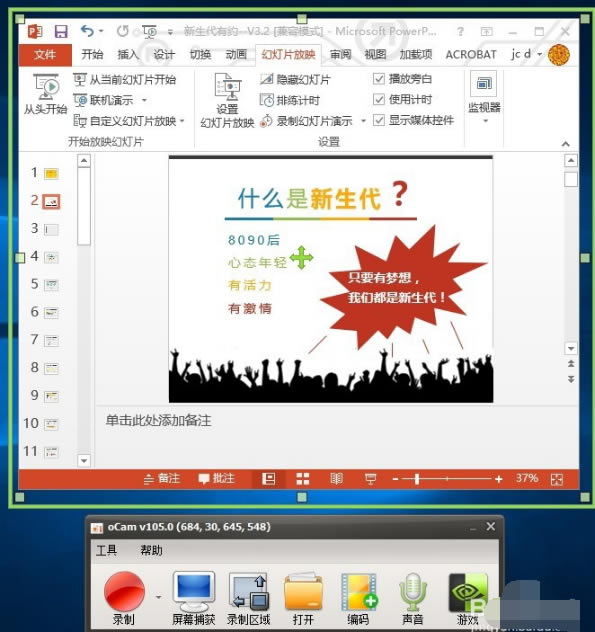
2、点幻灯片放映。设置幻灯片放映。设为观众自行设置浏览窗口。
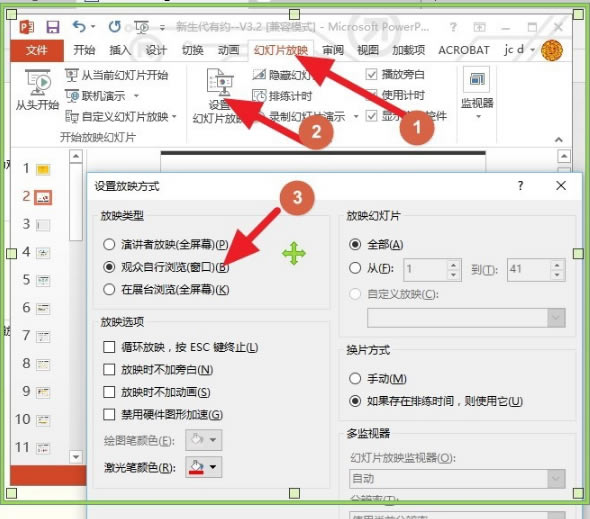
3、设置声音为麦克风,点击录制,点击播放幻灯片,这可以边演示边录制自己的课件了。
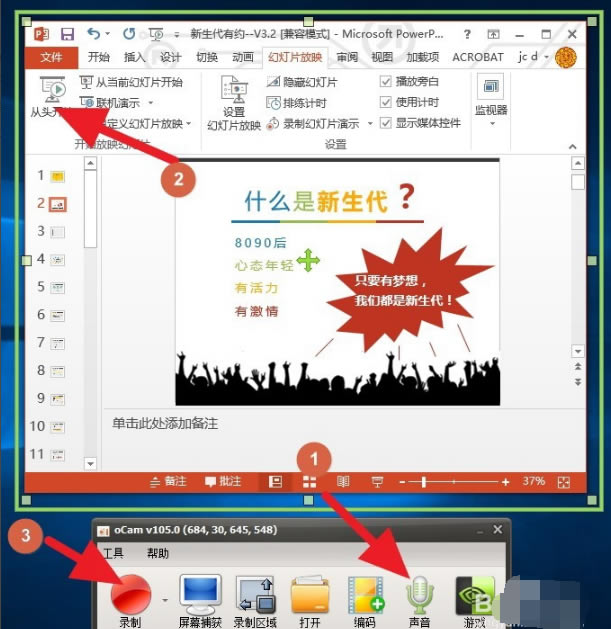
4、点击录制就开始录制了
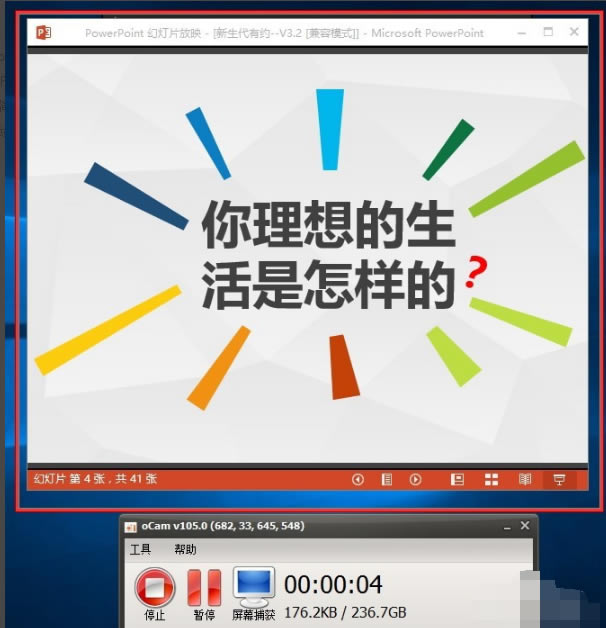
更新日志
修正了一些个人电脑将不能记录游戏的原因,因为OpenSharedMem错误。
ocam屏幕录像工具内部功能稳定
……
点击下载媒体软件 >>本地高速下载
点击下载媒体软件 >>百度网盘下载